Загрузка начальных остатков
Итак, к примеру вы в силу разных причин решили считать квартплату с помощью нашей программы.
Ранее у вас была какая-то чудо программа, которая вас не устраивала. Но ведь была же, а значит в старой программе по любому есть начальные остатки (долги и переплаты) по лицевым счетам, которые нужно перенести к нам.
САМОЕ ГЛАВНОЕ И ВАЖНОЕ!!! Прежде чем загружать остатки необходимо создать тестовый НУЛЕВОЙ расчет предшествующий расчету выставления квитанций. Пример: будем считать июль - значит расчет запускаем за ИЮНЬ...
Для нулевого расчета отключаете все услуги в созданном архиве расчета указав тип управления Непосредственное как показано на скрине
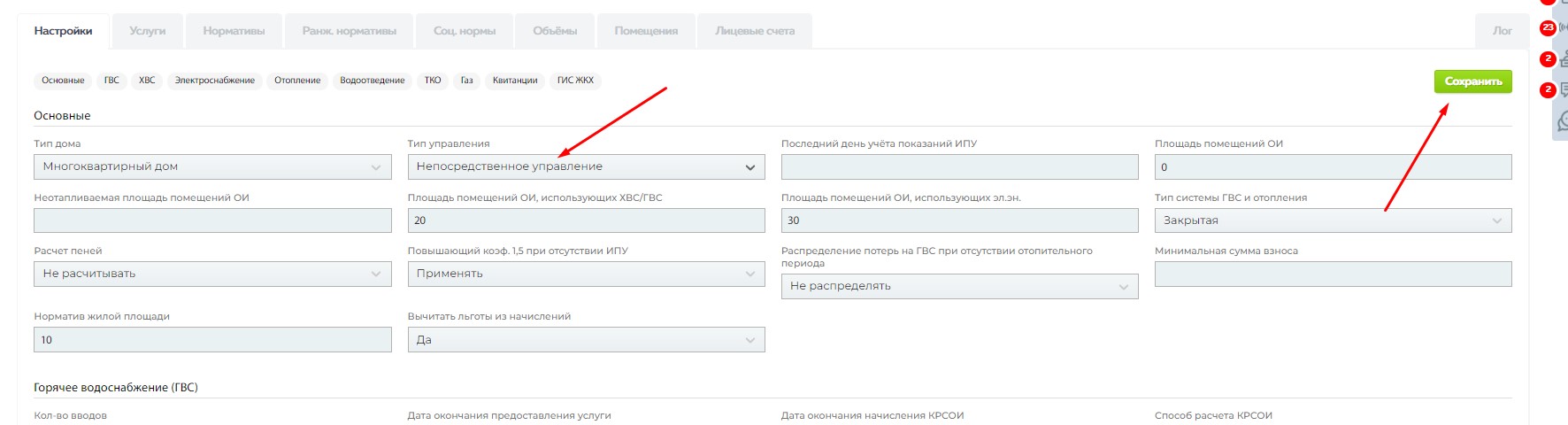
А во вкладке услуги устанавливаете нулевые тарифы
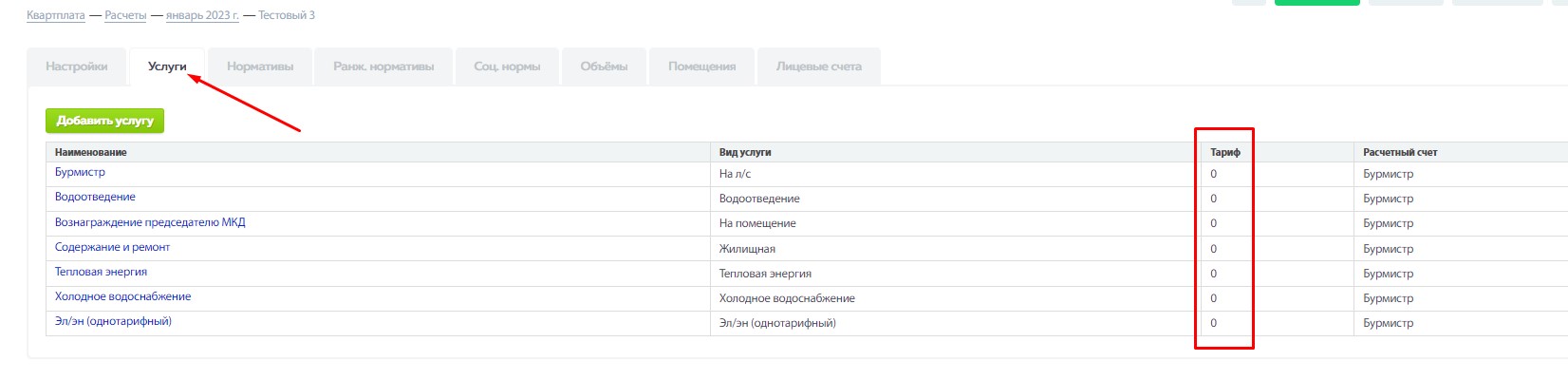
После того как расчет завершен заходим в модуль Квартплата во вкладку Новый Импорт
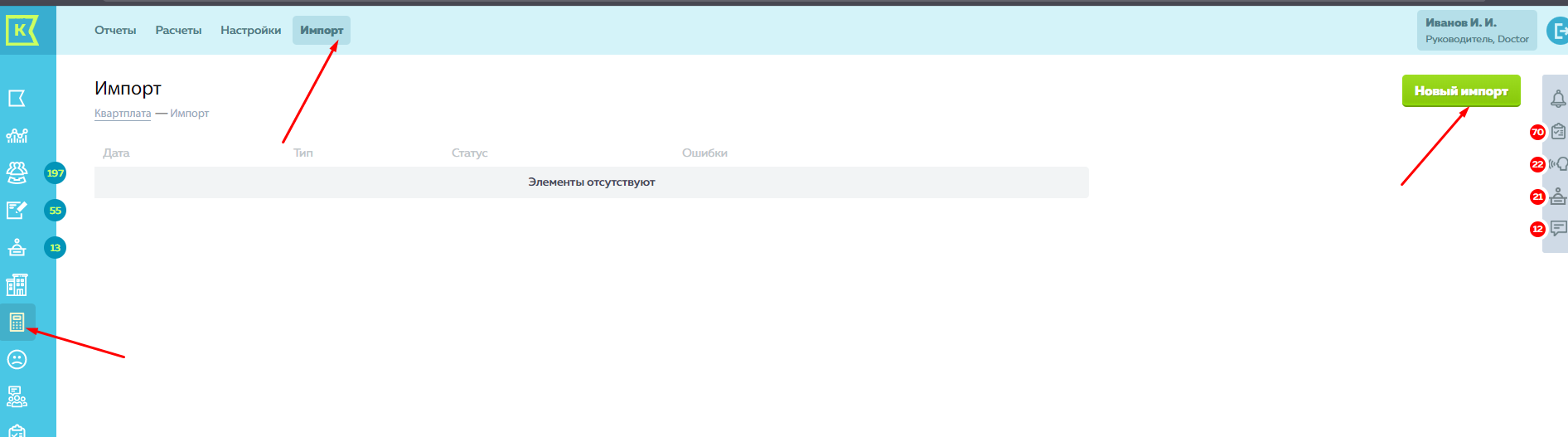
и видим вот такую картину, где необходимо указать сервис Квартплата, тип импорта Корректировки квартплата и нажимаем на ссылку Скачать шаблон
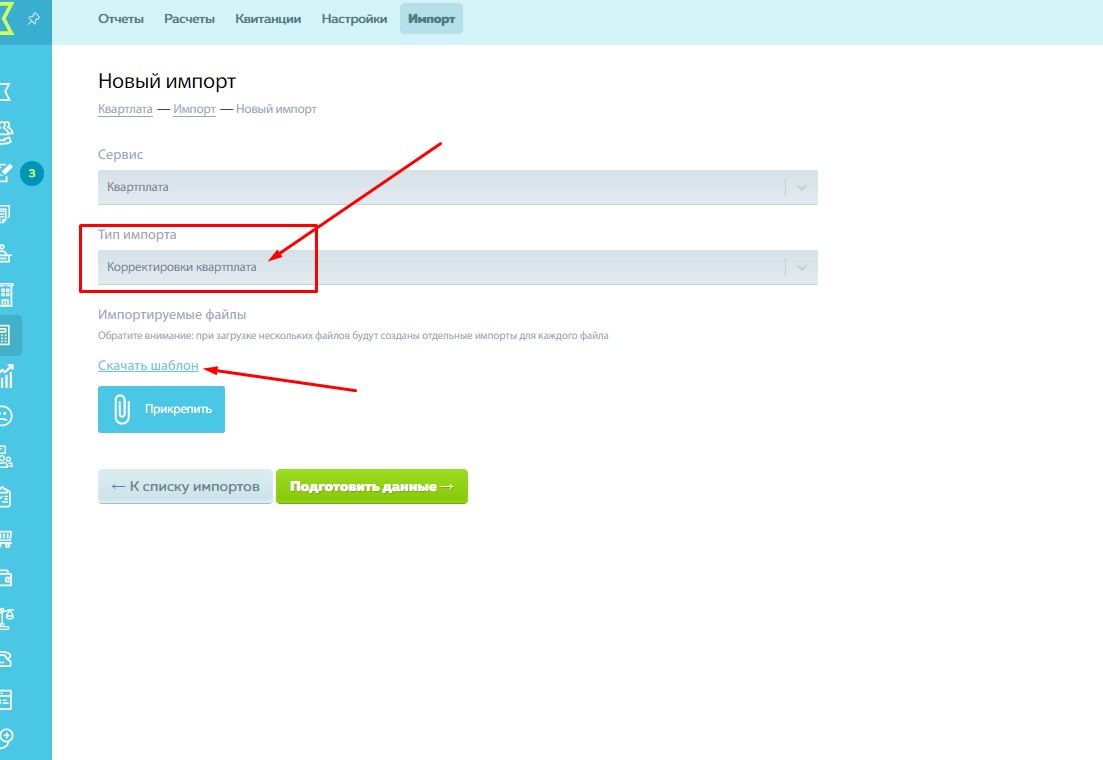
Открываем и заполняем его
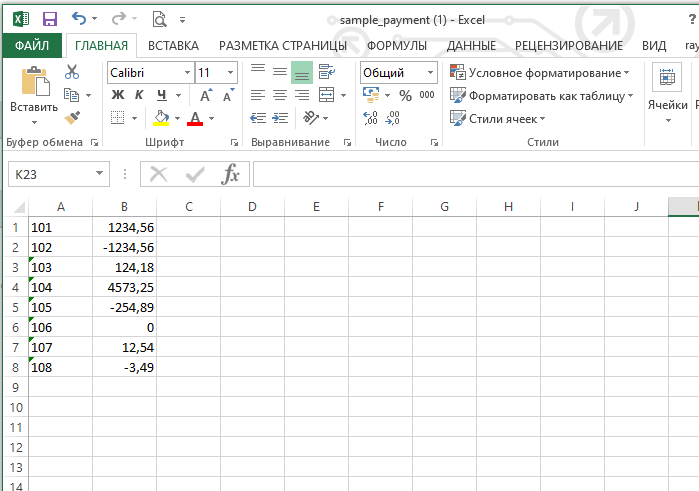
Заполняем две колонки где: 1 колонка - номер ЛС, 2 колонка - сумма баланса
Тут вопросов возникнуть не должно. Главное сохраняйте баланс в формате CSV (разделители - запятые).
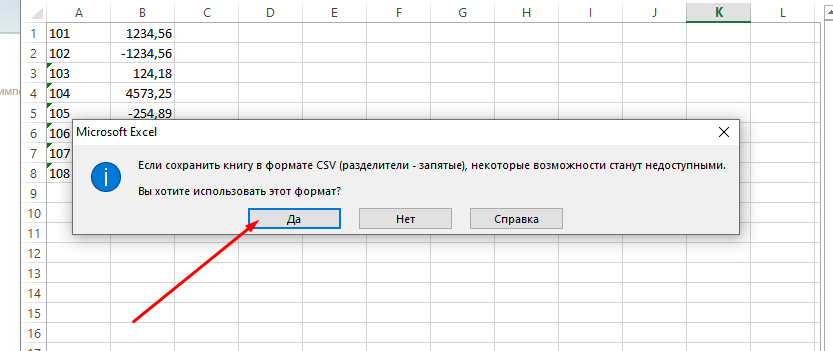
В строке сумма:
- положительное значение - это Задолженность;
- отрицательное значение - это Переплата.
Подгружаем полученный файл и нажимаем Подготовить данные.
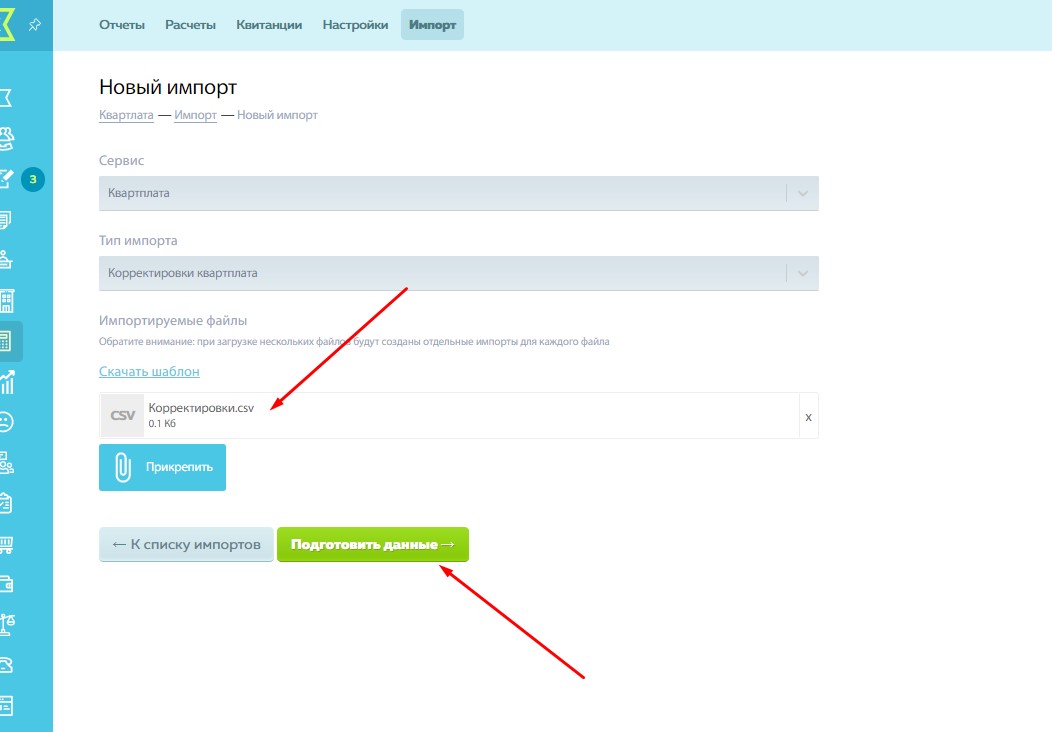
В процессе загрузки будет обнаружена ошибка - вы увидите вот такую запись.

Пугаться не стоит - нажимаете на кнопку Просмотр, и проваливаетесь внутрь
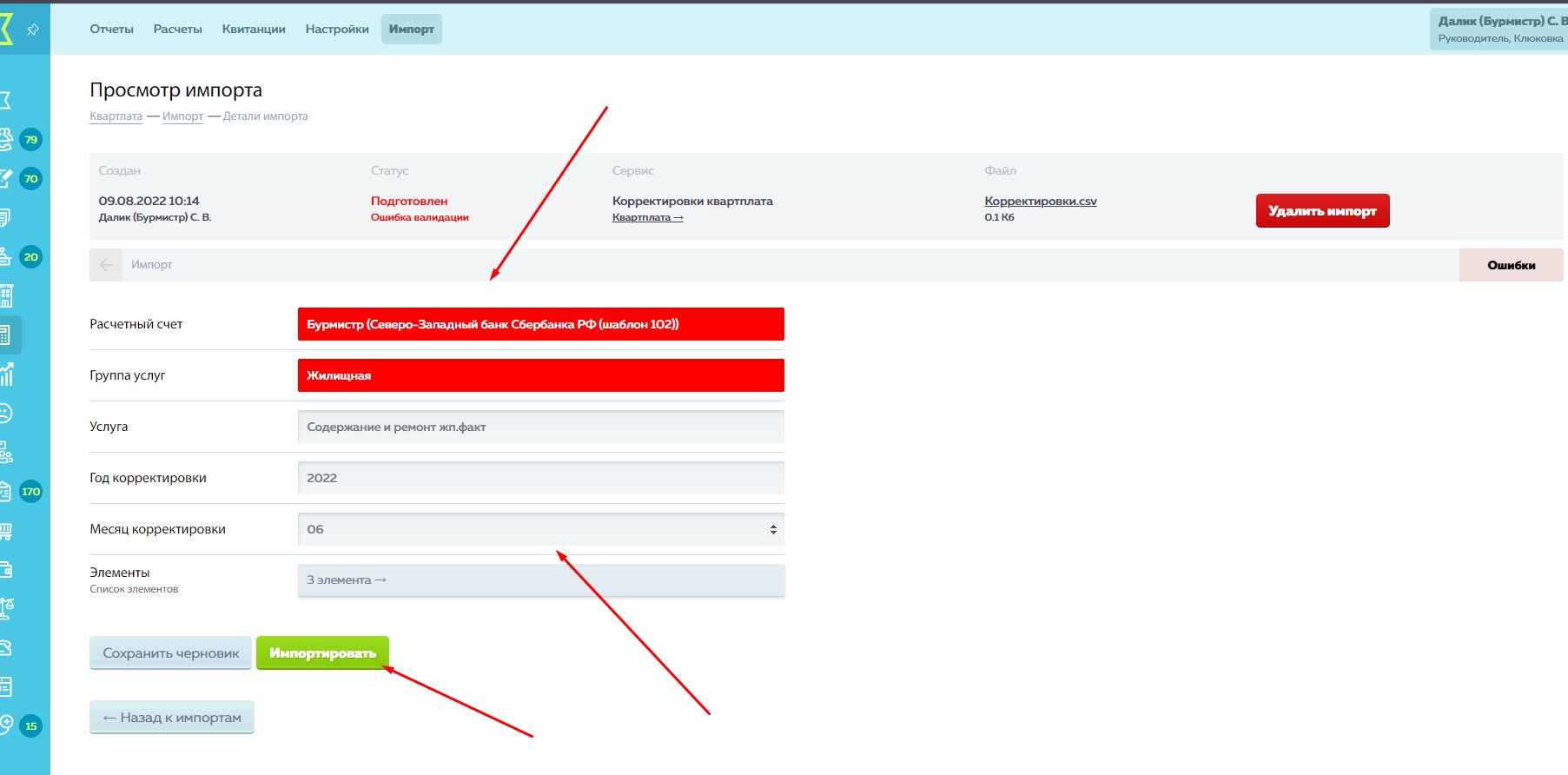
Нас интересуют следующие поля:
- Расчетный счет - счет к которому относится задолженность. Например, по капитальному ремонту она одна, а по всем остальным услугам - другая.
- Группа услуг - выбираете тип услуги по которой необходимо загрузить остатки которые добавлены в настройке компании.
- Услуга - указываете саму услугу по которой необходимо загрузить баланс.
- Год корректировки - указываете год в котором загружаете баланс.
- Месяц корректировки - это месяц, в котором будет загружен баланс лицевых счетов. Будьте очень внимательными при заполнении.
Заполнив эти поля нажимаем на зеленую кнопку Импортировать.
Если все верно указано в шаблоне импорт пройдет успешно, но бывает что в шаблон внесли не верные данные и система об этом сама покажет, появится вот такая ошибка, и поле Элементы будут подсвечивать красным цветом
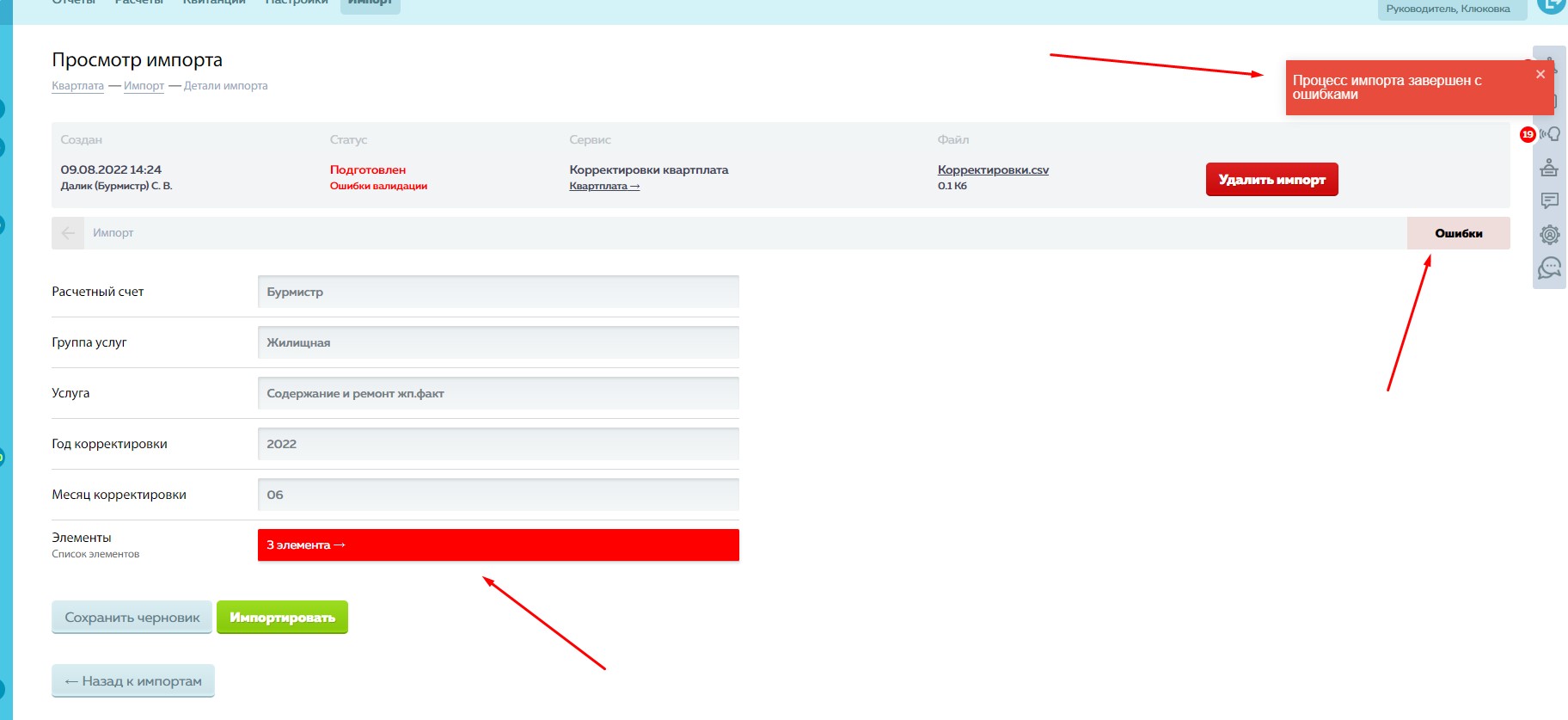
Проходите по ошибке и система сообщит что конкретно у вас не так в файлике (шаблоне)
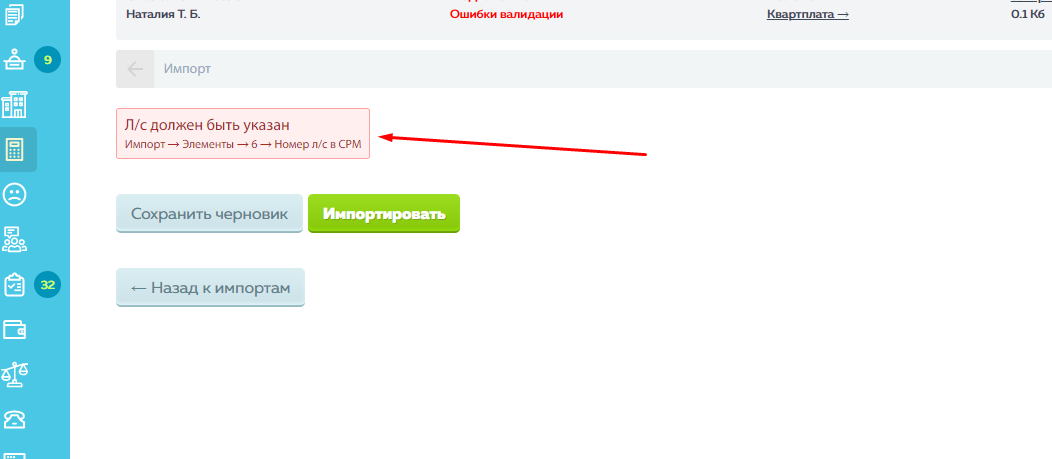
Чтобы понять, что за ошибки внутри загрузочного файла кликаем на поле и раскроется информация. Где можно сразу все поправить и отредактировать
Самая распространенная ошибка выглядит вот так:
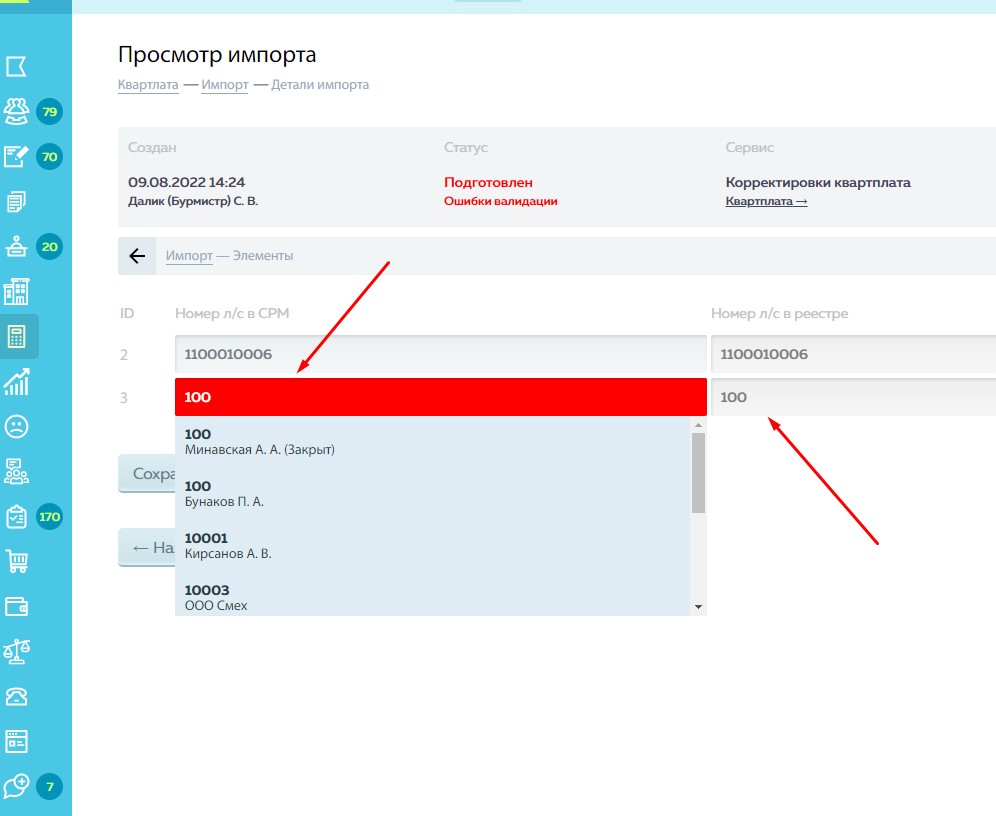
Чтобы понять, что это значит немного объясню, как работает система:
1) мы внутри CRM позволяем сохранять несколько лицевых счетов, у которых будет одинаковый номер. Но делать этого мы не рекомендуем, так как потом сами усложните себе жизнь.
2) для CRM главное не номер лицевого, а так называемый id-шник (уникальное значение в базе данных, которое отделяет один лицевой от другого).
В рассматриваемом примере есть два лицевых счета с номером 100 (это видно после прописания номера ЛС в поле) и система не знает к какому конкретно лицевому счету относить задолженность.
Нужно выбрать нужный из появившегося списка ЛС и нажать на кнопку Импортировать
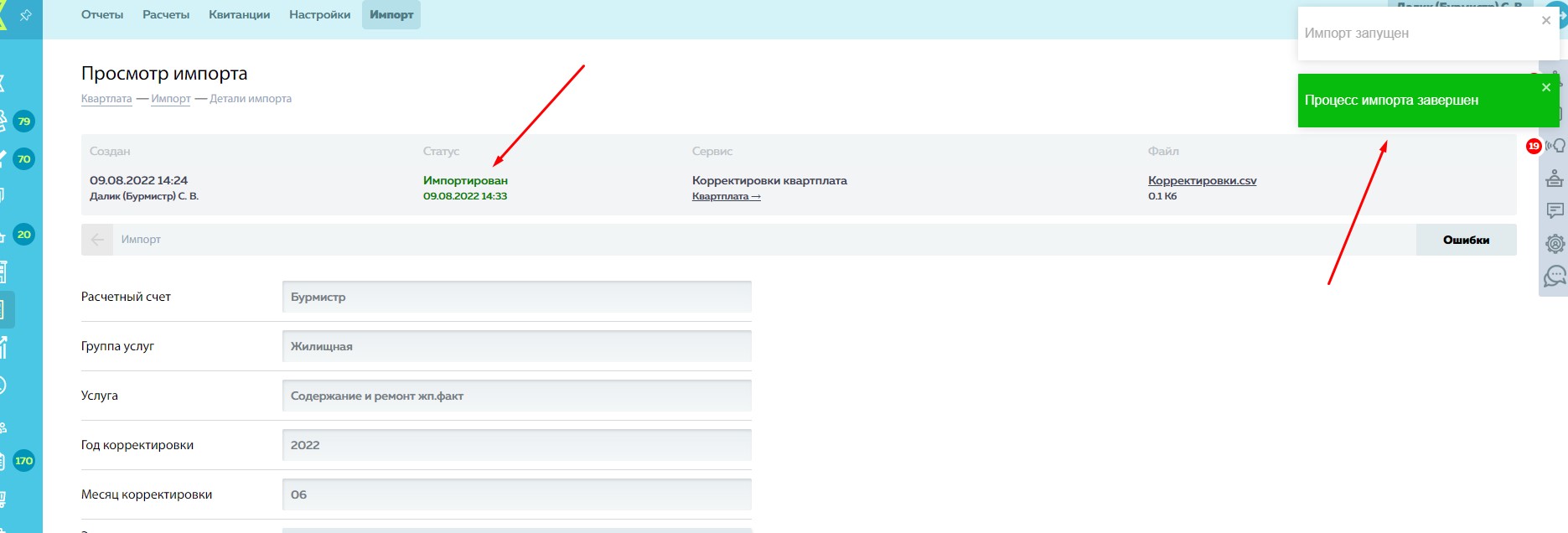
Всё, ошибка устранена.
Импорт баланса завершен успешно.
После того как загрузили шаблон с остатками возвращаетесь во вкладку расчеты и завершаете расчет по нужному адресу нажав на кнопку расчеты
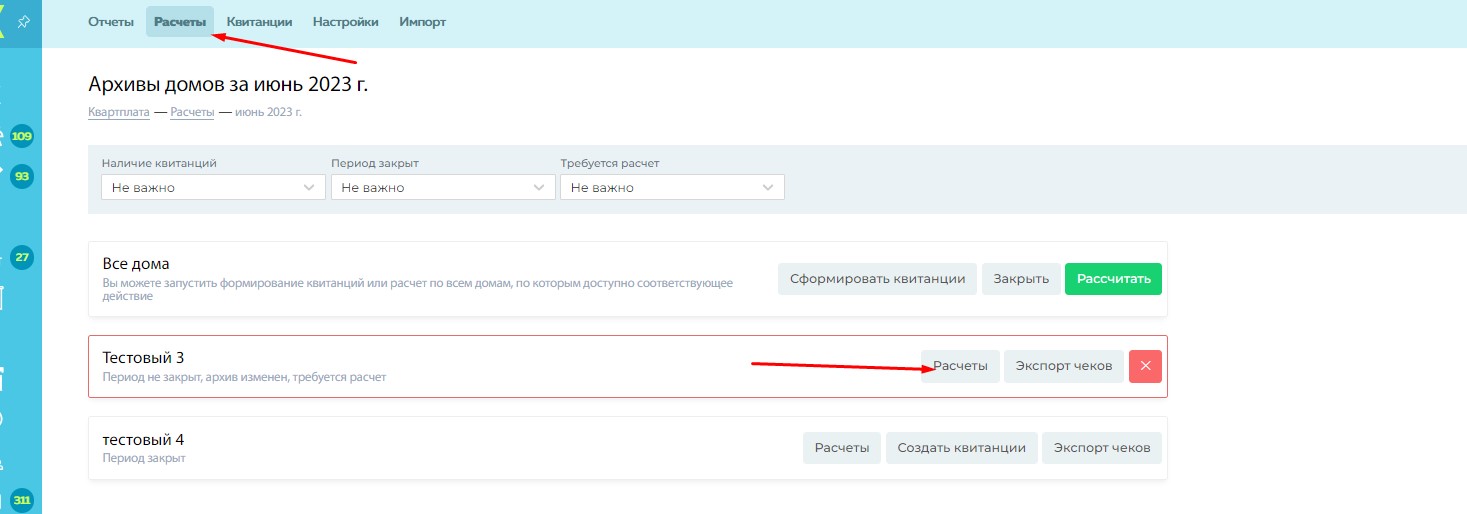
Далее запустить расчет
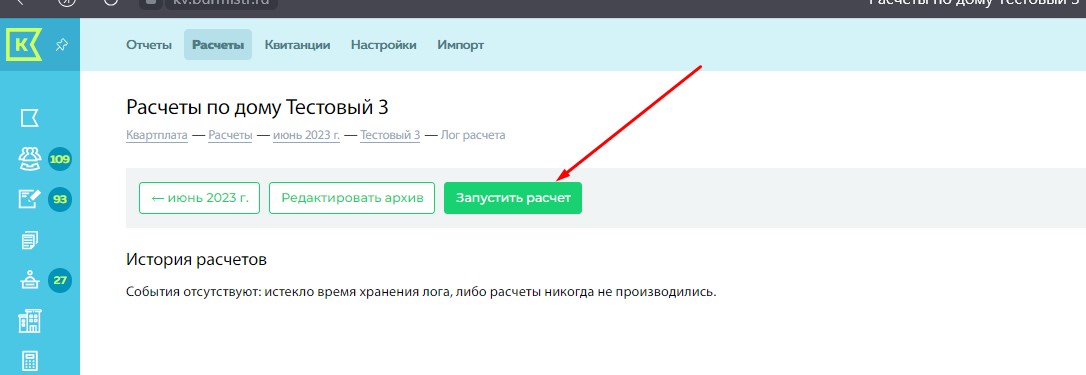
И после завершения расчета нажимаете кнопку Закрыть
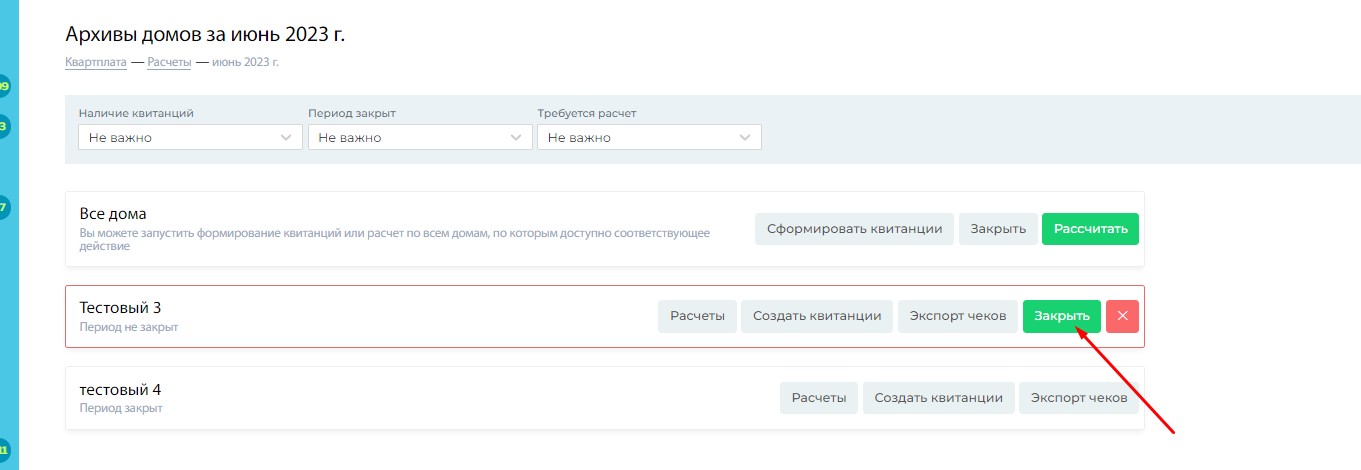
Все, нулевой расчет завершен, закрыт и можно приступать запускать следующий расчет уже с начислениями




